Содержание
Передать показания счетчика за свет в ТНС Энерго Нижний Новгород
В Нижний Новгород и область в большинстве своем поставляет электроэнергию компания ТНС Энерго. Передавать показания по счетчикам ей нужно с 23 по 26 число ежемесячно, осуществлять это можно разными доступными методами. Если не соблюдать условия соглашения с компанией она будет снимать плату за услуги по общепринятым нормам начисления.
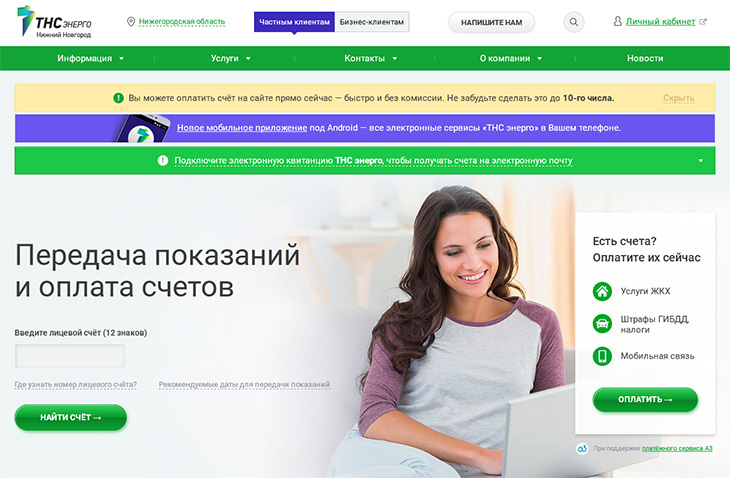
Как передать показания счетчиков
ТНС Энерго предлагает ряд способов для передачи сведений с ИПУ, главное выбрать для себя подходящий и вовремя снимать показания.
На сайте без регистрации
Практически в каждом доме имеется интернет, поэтому такой способ подходит всем, что может быть проще, находясь дома дистанционно в указанные числа передать показания.
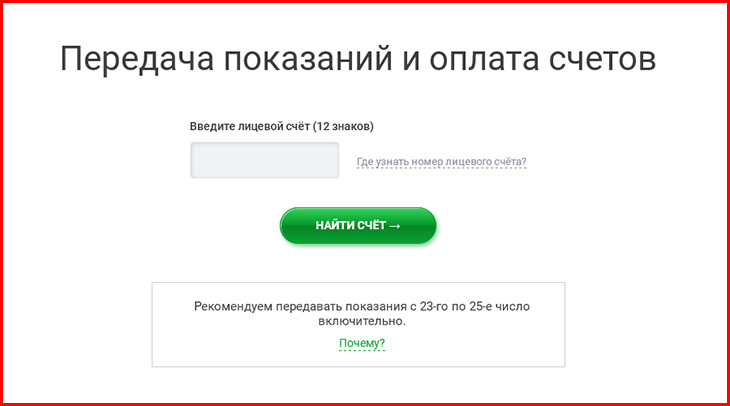
Пошаговая инструкция введения сведений со счетчика на сайт выглядит так:
- Вход на официальный сайт предприятия: https://nn.tns-e.ru
- С главной страницы сайта войти в раздел «Передачи показаний и…».
- Заполнить поле «Лицевой счет», его можно найти на квитанции (это 12-значный код). Проверить правильность введенного кода можно нажатием кнопки «Найти счет».

Через личный кабинет
Вначале понадобиться создать свой аккаунт, это легко сделать, следуя инструкции:
- Перейти на сайт: https://lk.nn.tns-e.ru/lk-reg.
- Когда откроется форма регистрации, необходимо заполнить все пустые поля и указать в них: лицевой счет, любую оплату из предыдущей квитанции, действующий email. Для подтверждения отправки формы необходимо продублировать проверочный код, а затем нажать «Зарегистрироваться».
- После получения сведений о новом клиенте система вышлет ему на почту сообщение с паролем. В случае отсутствия СМС (оно должно прийти в течение 10 минут), нужно проверить «Спам», если же и там его нет, то пройти путь регистрации сначала используя другой браузер. Когда делалось несколько попыток регистрации, и они ни к чему не привели, то следует обратиться в службу поддержки.
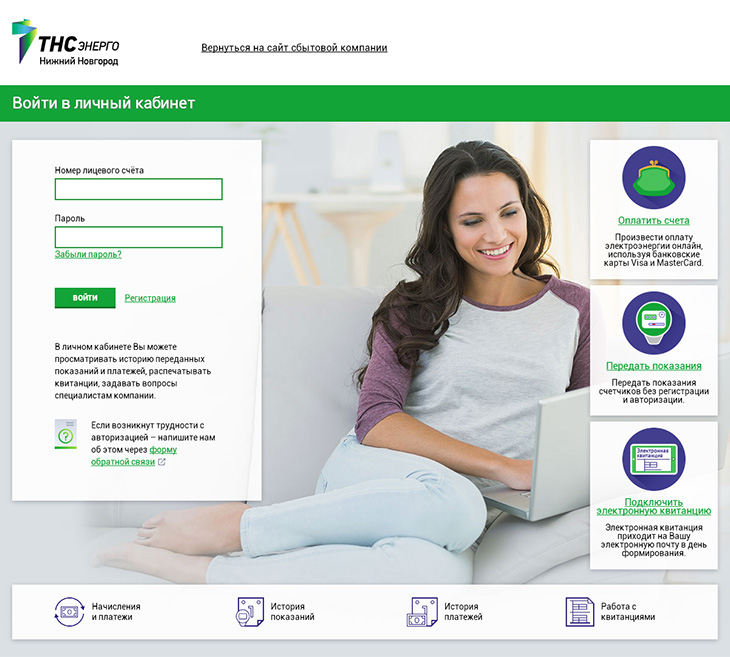
Регистрация на сайте дает возможность пользоваться полным функционалом кабинета и совершать не только передачу данных, но и узнавать новости и новые тарифы первыми, а также проводить оплату.
Для передачи сведений с ИПУ нужно будет войти в личный аккаунт, при входе ввести логин, он же лицевой счет и пароль. Выбрать раздел «Передать показания» и в пустом поле «Новые показания» ввести актуальные данные, после чего нажать «Передать показания». В ответ система отобразит, что они переданы успешно.
По электронной почте
Данные счетчиков можно передать в электронном письме, отправленном на адрес: . Чтобы они были засчитаны, необходимо соблюдать определенный формат и указать по очереди: № лицевого счета, а затем показания по ИПУ с учетом их типа.
- однотарифного счетчика электроэнергии: S_№ лицевого счетаP_показания;
- двухтарифного: S_лицевой счетP_дневная зонаN_ночная;
- трехтарифного: S_№ счетаP_дневная зонаPP_полупиковая зонаN_ночная.
Если показания будут написаны по-другому, то они не будут приняты.
Через мобильное приложение
Компания ТНС Энерго разработала доступное приложение, используя которое можно не только вовремя передавать данные со счетчиков, но и пользоваться другими функциями:
- заказывать консультации по любым вопросам, касающихся предоставляемых услуг;
- оплачивать счета за потребляемую электроэнергию, не затрачиваясь на комиссию;
- получать и распечатывать квитанции об оплате.

Чтобы пользоваться функционалом кабинета следует пройти регистрацию:
- скачать приложение «ТСН Энерго» в магазинах – онлайн, чтобы быстро найти его нужно ввести название компании в поисковик;
- после открытия приложения выбрать вкладку «Регистрация»;
- в регистрационной форме ввести: № лицевого счета, сумму платежа (ее можно взять из последних квитанций), электронную почту и повторить введение ее адреса;
- проверить правильность введенных сведений и нажать вкладку «Отправить».
Передача показаний происходит так:
- Вхождение в мобильное приложение: введение в качестве логина лицевого счета и пароля.
- Перейти во вкладку «Показания», ввести нужные данные и подтвердить правильность действий нажатием кнопки «Передать показания».
Через мобильный офис
Он находиться в машинах марок «ГАЗель», которые разукрашены логотипом компании. Этот передвижной офис необходимо ожидать в определенных местах, график работы и остановки таких Центров обслуживания можно узнать по ссылке: https://nn.tns-e.ru/population/sendreadings/mobile-office/.
Отправив СМС
Абоненты операторов сети Мегафон, Билайн и Теле2 отправляют показания на номер – 7049, а остальные на телефон: 8 (903) 767 60 49.
- для однотарифных: № лицевого счета и показания;
- для двухтарифных: № счета#T1*сведения дневной зоны#T2*данные ночной;
- для трехтарифных: все то же и еще добавляется #T3*данные полупиковой зоны.
В другом формате показания не принимаются.
Через автоинформатора
Передать сведения со счетчиков можно по номеру , где принимать показания будет автоответчик. С городского телефона в Нижнем Новгороде лучше передавать их на номер , а жителям области и передающим показания ИПУ с мобильного лучше звонить на .
На каждом из этих номеров работает автоответчик, следует четко прислушиваться к его инструкциям. Вначале для подтверждения того, что звонит человек необходимо нажать «1», а затем лицевой счет и данные со счетчиков.
Через киоски
Информационные точки расположены на сайтах Сбербанка России. В них можно создать свой личный кабинет и проводить через него оплату.
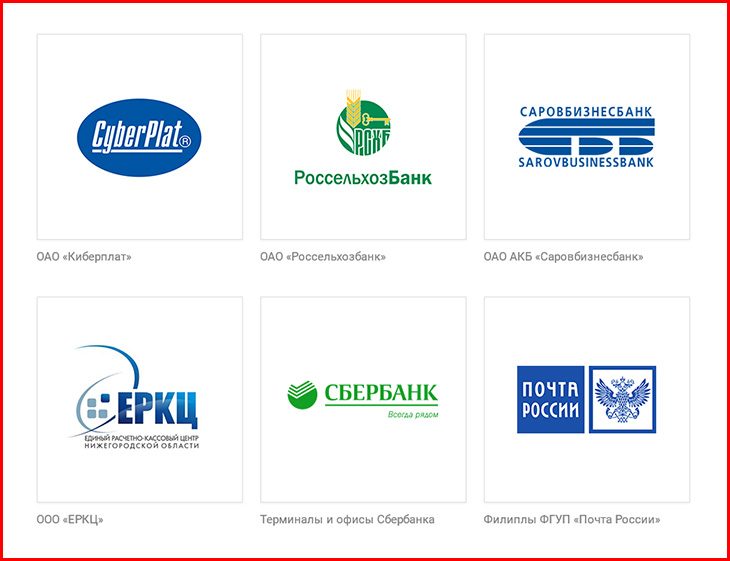
Способы оплаты
Удобный и надежный вариант – в персональном аккаунте, нужно только выбрать вкладку «Оплата счетов», из выпавшего списка определить свой населенный пункт, ввести нужную сумму к оплате и указать реквизиты банковской карты.
Оплатить за электроэнергию, поставляемую «ТНС Энерго», можно в кассах банков, таких как: «Киберплат», «Россельхозбанк» и других.
Клиентская поддержка
Специалисты проводят консультации клиентов с 9 утра и до 19 вечера ежедневно, кроме выходных, по телефону: .
Источник https://www.zkhpro.ru/energo/tns-energo-nn.html
Источник
Источник
